Miałem bardzo pecha, zainstalowałem tego Baidu wraz z jakimś programem (antywirus przyszedł w zwiastunie, jak się później okazało). Usunąłem go trzy razy, został ponownie przywrócony. Walka z antywirusem trwała przez tydzień, aż ten syf całkowicie zniknął z laptopa. Bądź cierpliwy, przyda się.

Instrukcje
Krok 1
Przez Baidu system zaczyna się mocno zawieszać i generalnie nie lubię, gdy nieznane i niepotrzebne programy zapychają pamięć. Przede wszystkim przechodzimy w tryb awaryjny. Jak to zrobić, pisałem wcześniej. Od razu powiem, że w przypadku niektórych Twoich działań komputer odmówi Ci dostępu. W porządku, po prostu przejdź do następnego kroku.
Przed rozpoczęciem wojny z „baidą” uwidaczniamy ukryte pliki i foldery. Wchodzimy do usługi, następnie w parametrach folderu oraz w zakładce „widok” zaznaczamy pole wyboru „Pokaż ukryte pliki i foldery”.
Krok 2
Najedź strzałką myszy na panel, kliknij prawym przyciskiem myszy i zadzwoń do menedżera zadań. Realizujemy wszystkie procesy, w których występują chińskie znaki. Aby to zrobić, kliknij prawym przyciskiem myszy linię z procesem, potwierdź zakończenie. W trybie awaryjnym może nie być takich procesów, nic, chodźmy dalej.
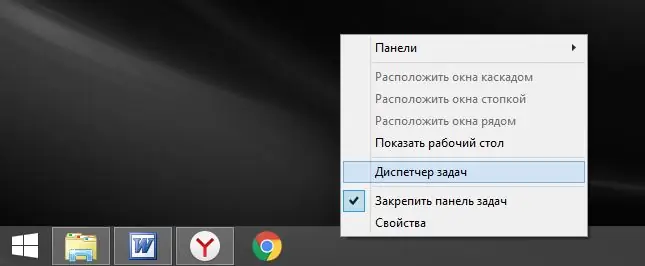
Krok 3
W wyszukiwaniu wpisujemy Baidu i usuwamy wszystkie foldery i pliki, które znajdzie dla nas nasz cierpliwy komputer. Nie usunięto? Próbujemy zmienić nazwę folderu (pamiętamy tylko, jak zmieniliśmy jego nazwę) i ponownie próbujemy go usunąć. Jeszcze raz ręcznie sprawdź następujące foldery i usuń wszystko, co nie zostało usunięte:
C: / Pliki programów / Baidu
C: / Program Files / Common Files / Baidu
C: / ProgramData / Baidu
Krok 4
Następnie naciśnij Win + R, wpisz regedit w oknie, edytuj zakładkę, wybierz "znajdź", ponownie napisz Baidu, naciśnij "znajdź następny" i usuń wszystkie znalezione Baidu. Usuwamy tylko „baidu”, w przeciwnym razie nie zadziała to zbyt dobrze. Możesz spróbować skopiować nazwę samego programu po chińsku (mam go w menu „start”, skopiowałem go stamtąd).
Następnie uruchamiamy СCleaner, czyścimy komputer, czyścimy kosz, ponownie czyścimy pliki tymczasowe (jak to zrobić - pisałem w ostatnim artykule), restartujemy i zaczynamy od nowa - usuwamy foldery o wcześniej zmienionej nazwie, powtarzamy wszystko jeszcze raz. Nie pomogło mi to od razu, ale mimo wszystko to błoto zniknęło.






